wps表格怎么将数据分类显示
发布时间:2017-06-01 11:38
有时候会拿到一个用txt或者其他文本记录的数据,要求你把这些数据录入进excel里面,数据多一个一个录入是不可能的事了。那么有是什么方法可以批量完成呢?下面给大家分享WPS表格把数据分列的方法吧。
WPS表格把数据分列的方法
首先研究下给我们要处理的数据格式,是否有什么共同点
本例子是以空格 分隔的

将数据复制进 excel表格内
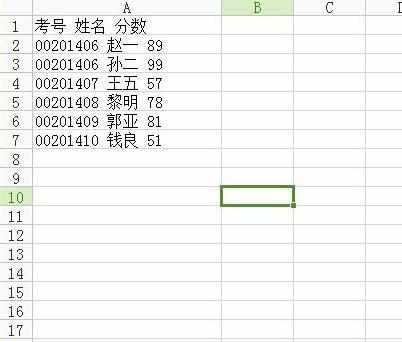
全选复制进来的数据列,然后选择
数据-分列
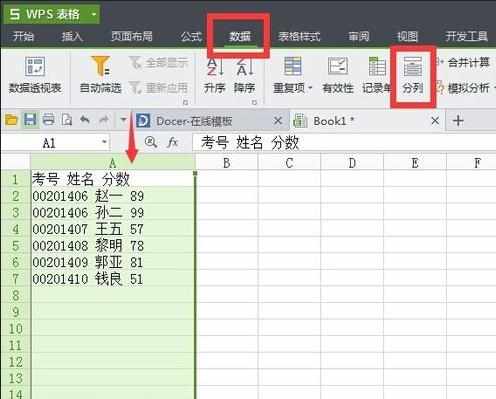
开始数据分列第一步
本例子因为分隔符都一样,所以这一步直接默认

分隔符号中 空格 打勾
下一步
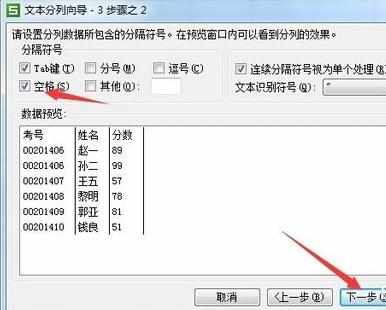
考虑到第一列的开头数字是00,所以要对这列的数据格式进行选择
选中列-数据类型 文本
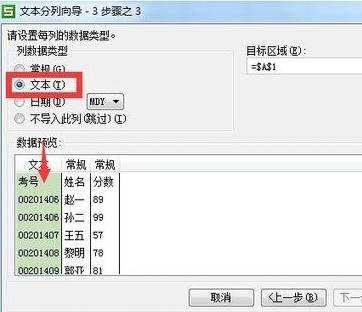
最后完成
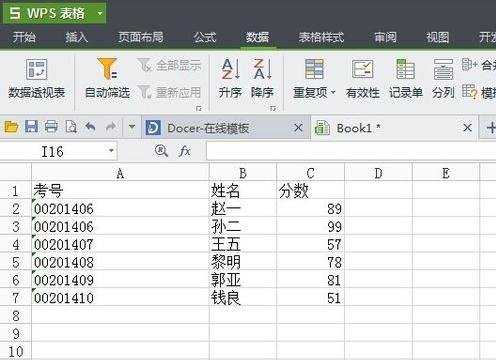
猜你感兴趣:
1.wps表格怎么设置数据进行分类汇总
2.wps表格中怎样利用“组”命令来分类显示
3.WPS表格怎么设置列以数字形式显示
4.WPS表格如何按条件显示数据
5.wps表格如何设置数据显示方向

wps表格怎么将数据分类显示的评论条评论